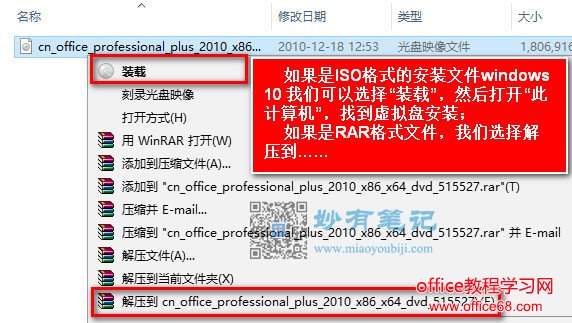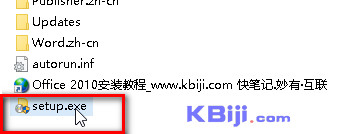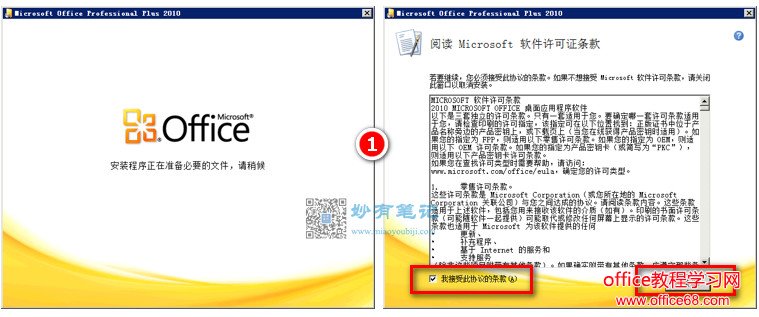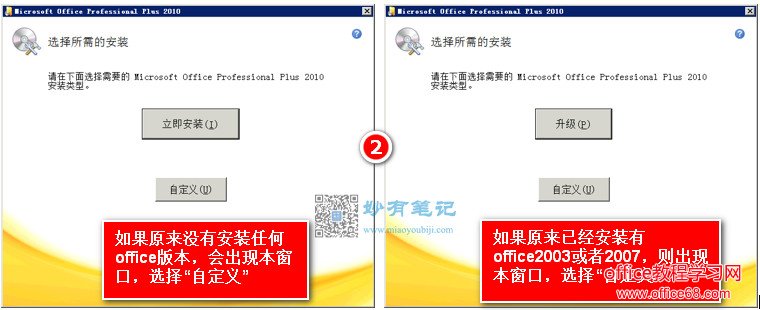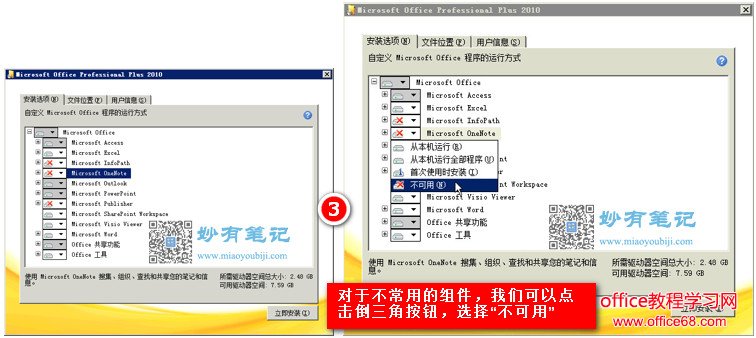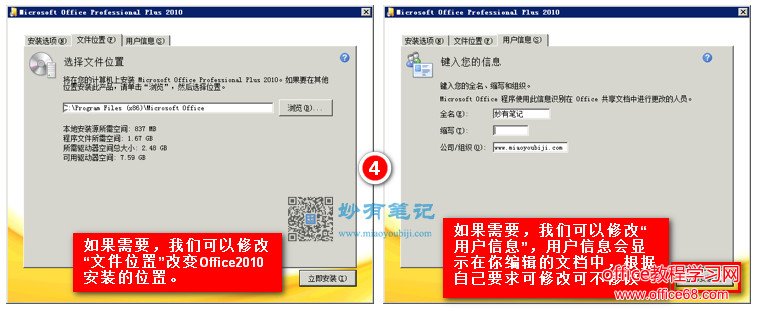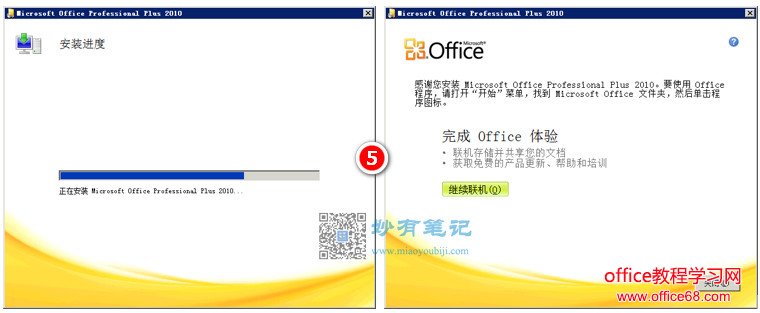|
Microsoft Office Professional Plus 2010有两个版本,分别是32位与64位的,大家可以根据自己操作系统的版本来选择,其中32位,可以在64位和32位的计算上安装;64位的只能在64位的计算机上安装。安装过程如下: 方法/步骤
2、弹出安装主界面,安装程序准备文件,如果出现提示条款界面,则选择“我接受……”然后才能点击“继续”按钮进行下一步安装;
3、进入到下图左侧选项界面,选择“自定义”;如果我们对于OFFCIE2010的安装目录等相关选项没有特别要求的,可以直接点击“立即安装”进行安装。
4、如果我们选择的是“自定义安装”,可以做如下设置:
5、自定义完成后,可以点击“立即安装”按钮,开始进入安装过程,时间有点长;
6、安装进度条读取完毕后,会出现安装完成界面,我们选择“关闭”,也有可能会直接退出,安装界面也会消失,这个时候我们可以检查在“开始”菜单中是否有安装好的OFFICE程序,如果有就说明安装成功了。 |